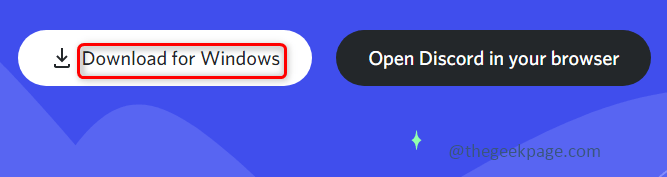โดย นรธานายัค
คุณกำลังเผชิญกับ Discord คุณกำลังถูกจำกัดอัตราข้อผิดพลาด บน Windows? เมื่อเร็ว ๆ นี้มีรายงานว่าคุณกำลังถูก จำกัด อัตราข้อผิดพลาดขณะพยายามเข้าสู่ช่อง Discord ที่ต้องมีการตรวจสอบมือถือ ข้อความนี้ป้องกันไม่ให้ผู้ใช้เข้าสู่กระบวนการตรวจสอบข้อความอีกครั้ง ข้อผิดพลาดนี้เกิดขึ้นเมื่อผู้ใช้พยายามป้อนข้อความยืนยันข้อความซ้ำๆ และแอปพลิเคชันป้องกันไม่ให้คุณป้อนข้อความดังกล่าวอีกครั้ง การดำเนินการนี้เป็นมาตรการรักษาความปลอดภัยเพื่อป้องกันไม่ให้ผู้ใช้คาดเดารหัสยืนยัน เมื่อคุณพยายามป้อนรหัสหลายครั้ง แอปพลิเคชัน Discord จะป้องกันไม่ให้คุณป้อนรหัสอีกครั้งโดยการบล็อกการเข้าถึง
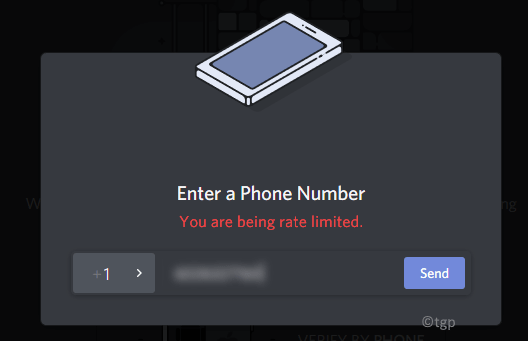
ในบทความนี้ เราได้กล่าวถึงวิธีแก้ไขปัญหาบางอย่างเพื่อแก้ไขข้อผิดพลาดอัตราจำกัดนี้ ทีแรกเราขอแนะนำให้คุณ อย่าทำการเปลี่ยนแปลงใด ๆ และรอประมาณ 5 ถึง 10 นาที เนื่องจากข้อจำกัดที่จำกัดอัตราอาจหมดไปเอง
แก้ไข 1 – Power Cycle อินเทอร์เน็ตเราเตอร์ของคุณ
1. ออกจากระบบ ของความไม่ลงรอยกันและ ปิด ระบบของคุณ
2. กด. ค้างไว้ สวิตช์ไฟ บนเราเตอร์อย่างน้อย 30 วินาที. กด รีเซ็ต ปุ่มถ้ามี
3. ถอดปลั๊ก พลังของเราเตอร์ของคุณ
4. เสียบปลั๊กเราเตอร์ เข้าไปในเต้ารับบนผนังอีกครั้ง กด ปุ่มเปิดปิดเพื่อรีสตาร์ท เราเตอร์
5. บูต คอมพิวเตอร์ของคุณ. เชื่อมต่อกับอินเทอร์เน็ต
6. เปิด Discord และลงชื่อเข้าใช้บัญชีของคุณ ลองดำเนินการเพื่อหาข้อผิดพลาดที่จำกัดอัตราและตรวจสอบว่าปัญหาได้รับการแก้ไขแล้วหรือไม่
แก้ไข 2 – ใช้ Mobile Hotspot
ขีดจำกัดอัตราจะถูกนำไปใช้เป็นการแบน IP แทนที่จะรีสตาร์ทเราเตอร์ ควรเชื่อมต่อกับเครือข่ายอื่นและใช้ที่อยู่ IP อื่นแทน
1. ปิด I ความไม่ลงรอยกัน เริ่มต้นใหม่ คอมพิวเตอร์และมือถือของคุณ
2. ตัดการเชื่อมต่อจากอินเทอร์เน็ต บนอุปกรณ์ทั้งสอง
3. เปิดมือถือของคุณและเชื่อมต่อกับ ข้อมูลมือถือ แล้วก็ เปิดใช้งานฮอตสปอต ลักษณะเฉพาะ.
4. เปิด คอมพิวเตอร์และคต่อกับฮอตสปอต ของโทรศัพท์ของคุณ
5. ตรวจสอบว่าปัญหายังคงมีอยู่หรือไม่
แก้ไข 3 - ใช้ Discord ในเบราว์เซอร์ในโหมดไม่ระบุตัวตน
หน้าต่างที่ไม่ระบุตัวตนจะป้องกันไม่ให้มีการติดตามและจัดเก็บข้อมูล สามารถใช้เพื่อเข้าถึง Discord เมื่อคุณพบข้อผิดพลาดนี้
1. เปิด โครเมียม เบราว์เซอร์ กด Ctrl + Shift + N เพื่อเปิด หน้าต่างใหม่ที่ไม่ระบุตัวตน.
2. เปิด ความไม่ลงรอยกัน โดยใช้ลิงค์ discord.com.
3. คลิกที่ เข้าสู่ระบบ และป้อน .ของคุณ ข้อมูลประจำตัว.
4. ลองทำการยืนยันที่คุณพยายามและตรวจสอบว่าสามารถแก้ไขปัญหาได้หรือไม่
แก้ไข 4 - สิ้นสุดกระบวนการที่ไม่ลงรอยกันโดยใช้ตัวจัดการงาน
1. กด Windows + R ที่จะเปิด วิ่ง.
2. พิมพ์ taskmgr ที่จะเปิด ผู้จัดการงาน.
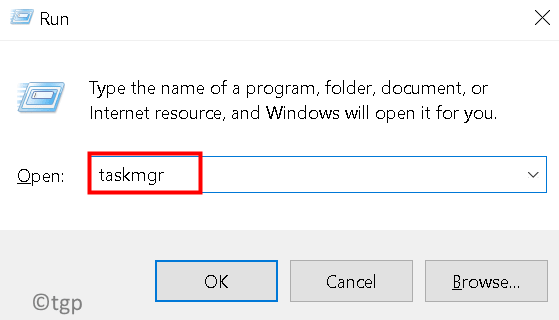
3. ไปที่ กระบวนการ แท็บ ค้นหา กระบวนการที่ไม่ลงรอยกัน ในรายการกระบวนการ
4. คลิกขวา ในกระบวนการและคลิกที่ งานสิ้นสุด.
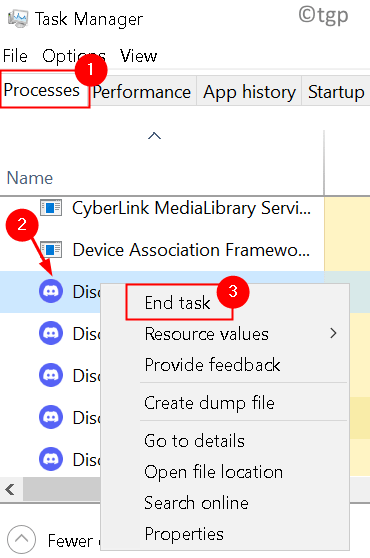
5. รีสตาร์ท Discord และตรวจสอบว่าปัญหาได้รับการแก้ไขแล้วหรือไม่
แก้ไข 5 – ติดต่อฝ่ายสนับสนุน Discord
หากคุณพบข้อผิดพลาดขีดจำกัดอัตราบ่อยครั้ง มีโอกาสสูงที่ Discord จะบล็อกอุปกรณ์ของคุณ ในกรณีนี้ คุณสามารถติดต่อฝ่ายสนับสนุนของ Discord เพื่อแก้ไขข้อผิดพลาดโดยกรอก แบบฟอร์มสนับสนุน Discord.
ขอบคุณที่อ่าน.
เราหวังว่าบทความนี้จะช่วยแก้ไขข้อผิดพลาดที่จำกัดอัตราการไม่ลงรอยกัน